Как скрыть и показать строки и столбцы в Microsoft Excel
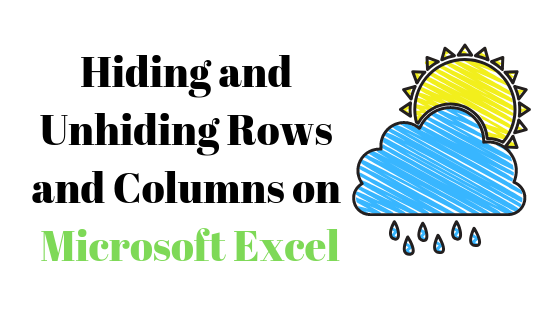 Узнайте, как скрывать и отображать строки и столбцы в Excel
Узнайте, как скрывать и отображать строки и столбцы в Excel
Microsoft Excel не позволяет скрыть одну ячейку. Таким образом, вместо того, чтобы скрывать конкретную ячейку, вы можете скрыть всю строку или столбец, которые, по вашему мнению, не должны быть видны на листе. Вы можете сделать это, используя короткую клавишу для скрытия, то есть Ctrl + 0, или вы можете выполнить шаги, указанные ниже.
Программы для Windows, мобильные приложения, игры - ВСЁ БЕСПЛАТНО, в нашем закрытом телеграмм канале - Подписывайтесь:)
Скрытие столбца
- Я создал этот файл в качестве примера для читателей. Откройте файл, содержащий данные. Или создайте его.
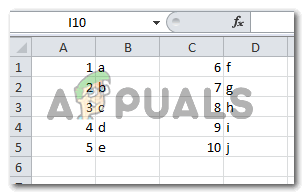 Откройте файл Excel
Откройте файл Excel
- Выберите столбец, который вы хотите скрыть.
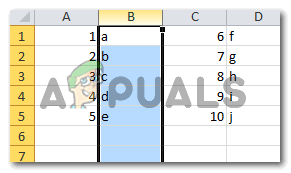 Выберите столбец
Выберите столбец
- Щелкните правой кнопкой мыши по выбранному столбцу. Вы можете нажать правую кнопку либо в ячейках столбца, либо в заголовке столбца, в любом случае перед вами появится расширенный список параметров.
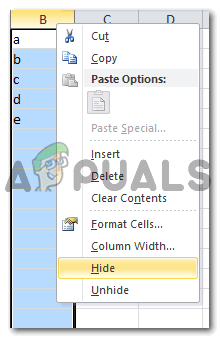 Варианты скрытия
Варианты скрытия
- Из появившихся опций нажмите на опцию с надписью «Скрыть», как выделено на предыдущем изображении. Как только вы нажмете «Скрыть», весь выбранный вами столбец исчезнет, и появится эта толстая линия, показывающая зрителю, что столбец здесь был скрыт.
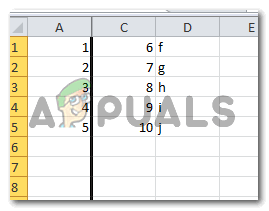 Черная линия, которая появляется, когда вы скрываете столбец
Черная линия, которая появляется, когда вы скрываете столбец
Как показать столбец
Метод снятия скрытия столбца сильно отличается от того, как мы скрывали столбец. Поэтому будьте внимательны, выполняя следующие шаги, чтобы скрыть столбец.
- Найдите поле имени на листе Excel. Поле имени находится в левой части страницы справа вверху и в основном показывает имя ячейки, над которой вы сейчас работаете. Например, C5, H7 и Z100. Чтобы отобразить столбец, который вы только что скрыли, щелкните поле для имени, пока имя ячейки не будет выбрано, как показано на изображении ниже.
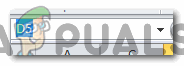 Поле имени
Поле имени - Теперь введите любое имя скрытого столбца. Например, поскольку мы скрыли столбец b, я напишу любую комбинацию b с любым числом, как на изображении ниже. Я написал b1 и нажал на клавиатуре клавишу ввода.
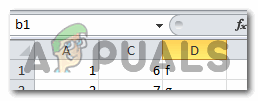 Напишите название любой скрытой ячейки
Напишите название любой скрытой ячейки - Это выберет эту ячейку из скрытого столбца. Вы можете увидеть маленькую толстую линию на вашем листе рядом с невидимой ячейкой.
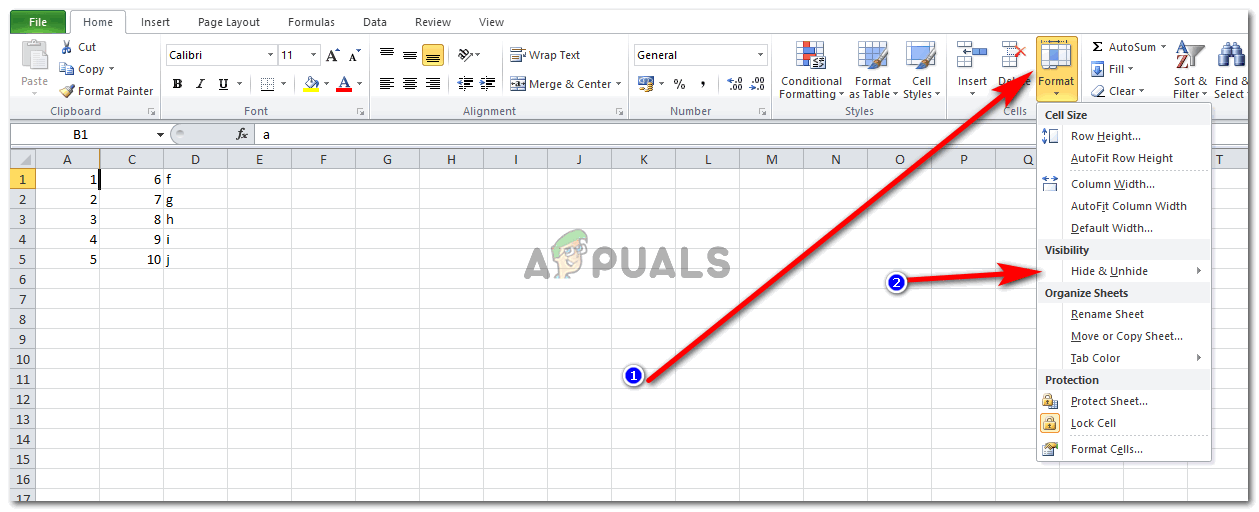 Перейти к формату
Перейти к формату
Теперь на вкладке «Главная страница» Excel найдите вкладку «Формат», которая будет в правом конце ленты. Щелкните по нему, и появится еще один расширенный список опций. Здесь вы найдете опцию «Скрыть и показать» под заголовком «Видимость». Щелкните по этому.
- Когда вы нажимаете «Скрыть и показать», все эти параметры появятся на экране. Чтобы скрыть, вам нужно будет щелкнуть выделенный параметр на изображении ниже, в котором говорится, что столбец «Показать». В тот момент, когда вы щелкнете по нему, скрытый столбец появится снова.
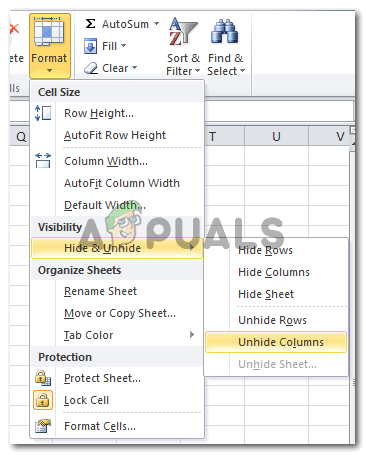 Скрыть и показать
Скрыть и показать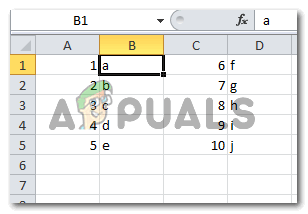 Скрытый столбец снова появляется
Скрытый столбец снова появляется
Скрытие строки
Метод скрытия строки аналогичен скрытию столбца. Все, что вам нужно сделать:
- Выберите строку, которую вы хотите скрыть.
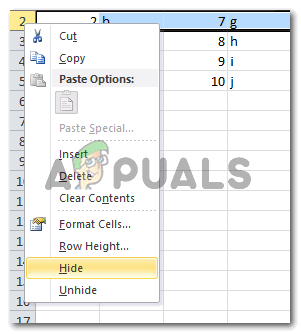 Скрыть выбранную строку
Скрыть выбранную строку - Щелкните правой кнопкой мыши любую из ячеек выбранной строки или щелкните правой кнопкой мыши заголовок этой конкретной строки. Появится раскрывающийся список опций, в котором будет опция «Скрыть». Щелчок по нему скроет выбранную вами строку и покажет толстую черную линию вместо строки, которая показывает, что строка была скрыта.
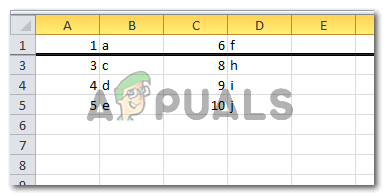 Строка скрыта
Строка скрыта
Показать строку
- Напишите имя ячейки в поле имени и нажмите клавишу ввода на клавиатуре. Рядом с невидимой ячейкой появится небольшая черная линия.
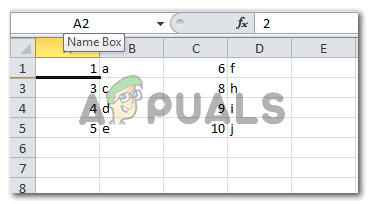 Следуйте инструкциям в поле Имя.
Следуйте инструкциям в поле Имя. - На вкладке «Главная» на верхней ленте щелкните вкладку «Формат»> «Скрыть и отобразить»> «Показать строки». Как только вы нажмете на Показать строки, скрытая строка снова появится на листе.
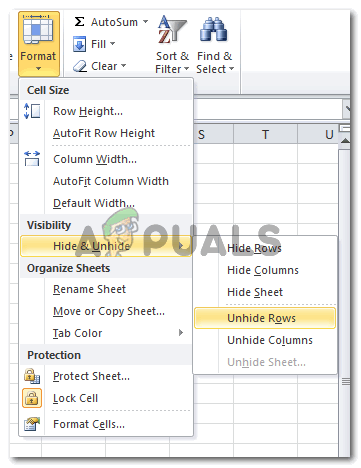 Показать строки
Показать строки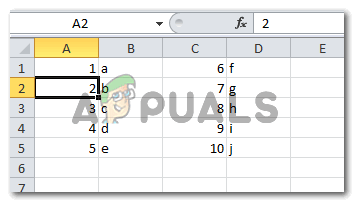 Скрытая строка появится снова
Скрытая строка появится снова
Скрытие нескольких строк и столбцов
Вы можете выбрать несколько строк одновременно и скрыть их все одновременно. То же самое и для нескольких столбцов. Процесс одинаков для обоих. Все, что вам нужно сделать, это выбрать одновременно более одной строки или столбца, а затем выполнить те же действия, что и для одной строки или столбца. Примечание: вы не можете скрыть строки и столбцы одновременно. Это означает, что если вы одновременно выберете комбинацию столбца и строки и попытаетесь ее скрыть, этого не произойдет.
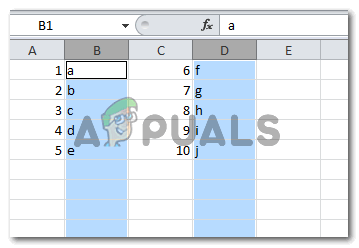 Выбор нескольких столбцов. то же самое можно сделать для нескольких строк
Выбор нескольких столбцов. то же самое можно сделать для нескольких строк
Программы для Windows, мобильные приложения, игры - ВСЁ БЕСПЛАТНО, в нашем закрытом телеграмм канале - Подписывайтесь:)


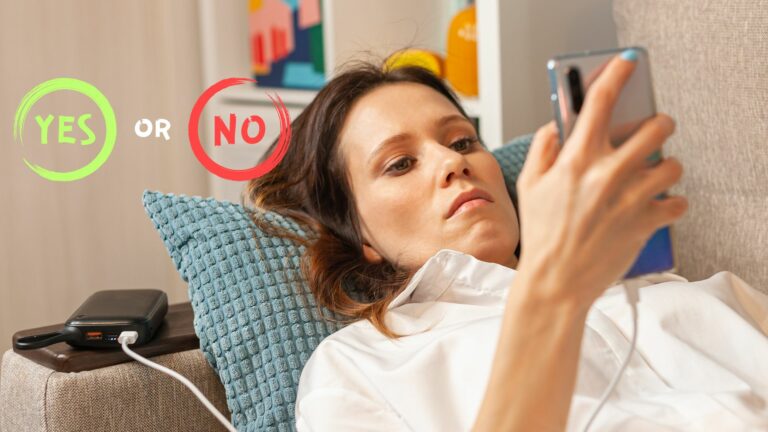



![Как сделать скриншот без усилий [2023]](https://ddok.ru/wp-content/uploads/2023/10/featured-img-1-768x691.png)